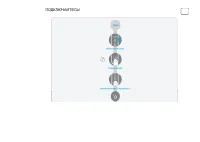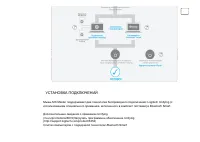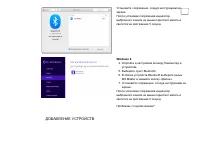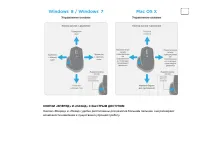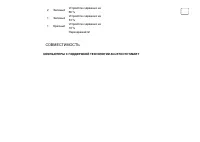Компьютерные мыши Logitech MX Master 3 - инструкция пользователя по применению, эксплуатации и установке на русском языке. Мы надеемся, она поможет вам решить возникшие у вас вопросы при эксплуатации техники.
Если остались вопросы, задайте их в комментариях после инструкции.
"Загружаем инструкцию", означает, что нужно подождать пока файл загрузится и можно будет его читать онлайн. Некоторые инструкции очень большие и время их появления зависит от вашей скорости интернета.
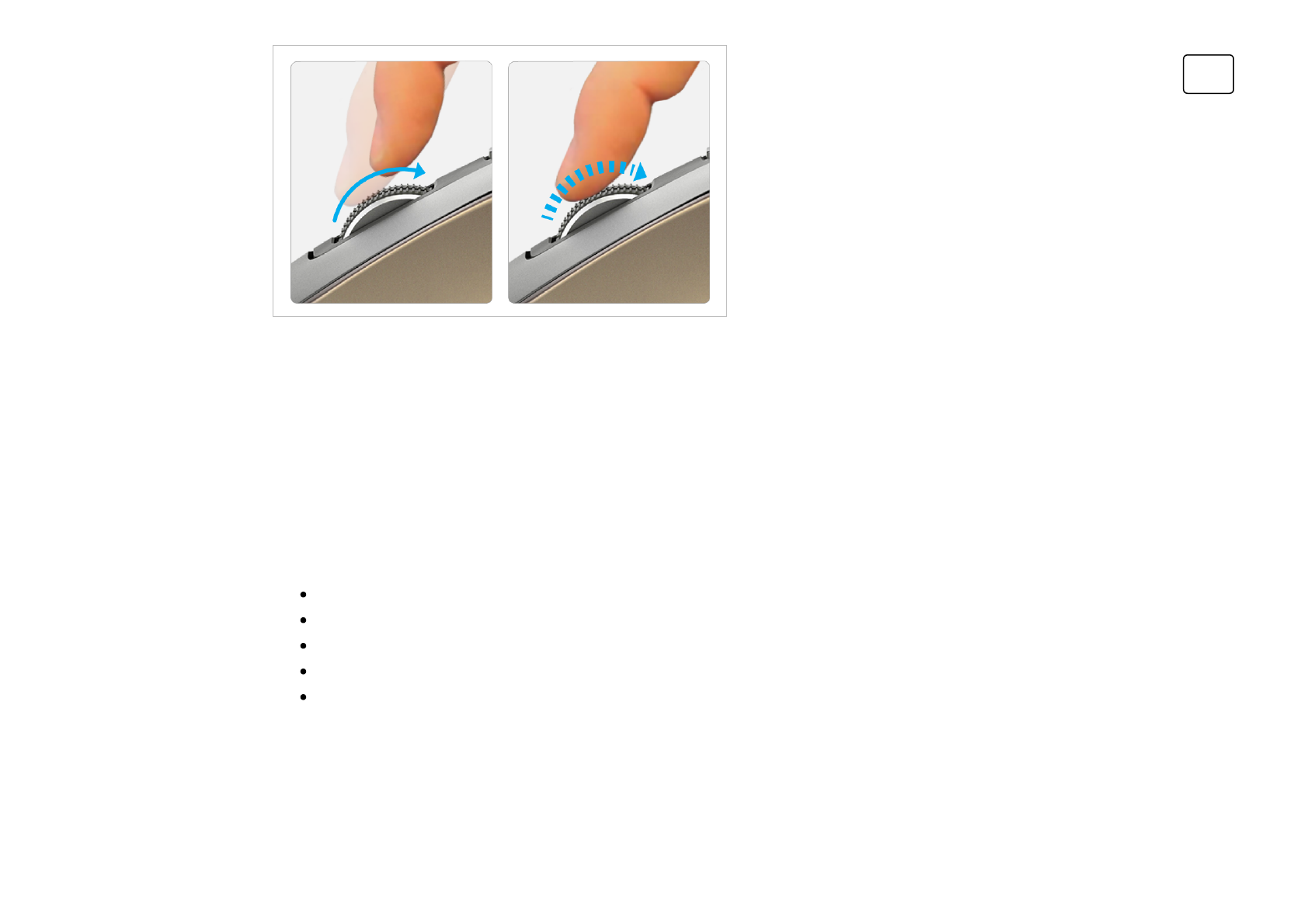
При быстром
вращении
колесико
переходит в
режим
сверхбыстрой
прокрутки
При осторожном
касании
активируется
пошаговая
прокрутка
КОЛЕСИКО C РЕГУЛИРУЕМОЙ СКОРОСТЬЮ
ПРОКРУТКИ
Колесико c регулируемой скоростью прокрутки
автоматически переключается между режимами,
реагируя на ваши касания.
Пошаговая прокрутка обеспечивает выверенность
движений и точное позиционирование. В режиме
сверхбыстрой прокрутки колесико вращается
свободно, позволяя быстро «перелистывать»
большие документы и веб-страницы.
(Вы также можете менять режимы вручную,
нажимая специальную кнопку.)
Настройка дополнительных параметров прокрутки с помощью ПО Logitech Options
Включение/выключение функции SmartShift
Регулировка чувствительности SmartShift
Выбор направления прокрутки: «естественный» или «адаптивный»
Переключение между стандартными режимами работы колесика прокрутки
Регулировка скорости прокрутки (только для ОС Mac)
УНИКАЛЬНОЕ КОЛЕСИКО ДЛЯ БОЛЬШОГО ПАЛЬЦА
Прокручивайте страницы горизонтально с помощью большого пальца.
Содержание
- 2 О мыши MX Master; ИДЕАЛЬНЫЙ ИНСТРУМЕНТ ДЛЯ СОВЕРШЕНСТВОВАНИЯ МАСТЕРСТВА
- 6 УСТАНОВКА ПОДКЛЮЧЕНИЙ
- 8 ДОБАВЛЕНИЕ УСТРОЙСТВ
- 10 Устранение проблем подключения; ОСНОВНЫЕ ХАРАКТЕРИСТИКИ; Расширение возможностей MX Master с помощью ПО Logitech Options
- 11 УНИКАЛЬНОЕ КОЛЕСИКО ДЛЯ БОЛЬШОГО ПАЛЬЦА
- 12 УДОБНАЯ НАВИГАЦИЯ И УПРАВЛЕНИЕ РАБОЧИМ СТОЛОМ С ПОМОЩЬЮ ЖЕСТОВ
- 13 Выполнение жестов
- 14 КНОПКИ «ВПЕРЕД» И «НАЗАД» С БЫСТРЫМ ДОСТУПОМ
- 15 ОТСЛЕЖИВАНИЕ ПРАКТИЧЕСКИ НА ЛЮБОЙ ПОВЕРХНОСТИ
- 16 ПОДЗАРЯДКА МЫШИ MX MASTER; ЦветиндикатораЗначение
- 17 СОВМЕСТИМОСТЬ; КОМПЬЮТЕРЫ С ПОДДЕРЖКОЙ ТЕХНОЛОГИИ BLUETOOTH SMART
- 18 УСТРАНЕНИЕ НЕПОЛАДОК; НЕ УДАЕТСЯ ПОДКЛЮЧИТЬ МЫШЬ?
- 19 Устранение неполадок подключения через приемник Unifying; Расположите мышь ближе к компьютеру.
- 20 Включите функцию Bluetooth и задайте необходимые настройки.
Характеристики
Остались вопросы?Не нашли свой ответ в руководстве или возникли другие проблемы? Задайте свой вопрос в форме ниже с подробным описанием вашей ситуации, чтобы другие люди и специалисты смогли дать на него ответ. Если вы знаете как решить проблему другого человека, пожалуйста, подскажите ему :)